
Se você está considerando fazer a atualização para o novo iPhone 16, que será lançado no outono, mas teme perder suas mensagens do seu aparelho antigo, não se preocupe. Elaboramos uma lista de procedimentos simples para ajudá-lo, independentemente do dispositivo que você está atualizando para o novo iPhone 16.
Não importa se você está migrando de um iPhone anterior ou de um aparelho Android, existem diversas formas de transferir mensagens para um novo iPhone 16. Para transferir de um telefone Android antigo, você pode utilizar os serviços integrados da Apple ou o seu aplicativo Android. Contudo, para a grande parte dos usuários, aplicativos de terceiros como o MobileTrans proporcionam o equilíbrio ideal entre comodidade, rapidez e proteção. Este artigo irá apresentar diversos métodos para transferir mensagens para o novo iPhone 16, apresentando seus prós e contras.
Neste artigo.
Método 1: utilize o MobileTrans em todas as circunstâncias.
Não importa o dispositivo a partir do qual você está enviando mensagens, o Wondershare — MobileTrans é uma ótima escolha para todas as circunstâncias. Ele proporciona uma solução completa para enviar mensagens para o seu iPhone 16 de maneira prática, ágil e segura, independentemente do dispositivo de origem.
Este aplicativo permite a transferência segura de mensagens e diversos outros tipos de dados através de uma interface intuitiva e passos simples. Além disso, é uma ótima opção para aqueles que procuram uma experiência impecável, já que oferece suporte a transferências tanto para dispositivos móveis quanto para desktop. Há duas maneiras de enviar mensagens através do aplicativo MobileTrans, conforme detalhado a seguir:
Utilizando o programa MobileTrans para desktop.
Para transferir seus contatos para o seu novo iPhone 16, siga as instruções a seguir, utilizando o aplicativo MobileTrans Desktop:
Passo 1: Instale o aplicativo Wondershare - MobileTrans Desktop no seu dispositivo móvel.

 4.5/5 Excelente
4.5/5 Excelente Passo 2: Abra o aplicativo e escolha a opção "Transferência de celular" na interface principal. Depois, selecione a opção "Telefone para telefone" na relação.

Passo 3: Conecte o seu antigo celular (Android ou iPhone) e o novo iPhone 16 ao computador através dos cabos USB. O aplicativo identificará e mostrará os dois aparelhos de forma automática. Ele identifica seu antigo aparelho móvel (Android ou iPhone) como "Origem" e o novo iPhone 16 como "Destino".

Passo 4: Pressione o botão "Inverter" caso os dois telefones estejam em posições invertidas.
Passo 5: Ative o recurso "Mensagens" com todos os tipos de informações que você deseja transferir para o seu novo iPhone 16. Depois, pressione o botão "Iniciar" para iniciar o procedimento.
Passo 6: Espere até que o procedimento de transferência esteja finalizado. E remova seus novos iPhones da conexão.
Todas as comunicações enviadas do seu aparelho anterior estarão acessíveis no seu novo iPhone 16

Utilizando o aplicativo MobileTrans 46 Utilizando o aplicativo MobileTrans
Se os computadores e cabos forem complicados, pode utilizar o aplicativo MobileTrans para enviar mensagens para o iPhone 16 de maneira mais simples. Veja os recursos disponíveis no aplicativo MobileTrans a seguir:
App MobileTrans 49 Aplicativo MobileTrans
Envie fotos, imagens e adesivos com apenas um clique!
- • Permite o envio de mensagens SMS e MMS.
- • Opera entre dois celulares sem a necessidade de um computador.
- • Compatibilidade ampla com telefones - mais de 1000 modelos compatíveis.
- • A troca de informações entre plataformas é tão simples quanto o ABC.

 4.5/5 Excelente
4.5/5 ExcelenteSuponhamos que você esteja se questionando sobre como transferir SMS do Android para o iPhone; siga os passos a seguir para mover mensagens do seu antigo aparelho (Android ou iPhone) para o novo iPhone 16 através do aplicativo MobileTrans:
Passo 1: primeiramente, faça o download e instale o aplicativo MobileTrans tanto no seu telefone antigo (Android ou iPhone) quanto no seu novo iPhone 16.
Passo 2: Agora, abra o aplicativo MobileTrans tanto no seu antigo celular quanto no seu novo iPhone 16. Selecione a opção "Telefone antigo" no aparelho antigo e escolha "Telefone novo" no seu novo iPhone 16.

Passo 3: é necessário escolher para qual dispositivo está transferindo dados do seu antigo telefone. Selecione "iPhone" para enviar mensagens para o mais recente iPhone 16.

Passo 4: depois, scaneie o código QR no seu telefone antigo e no seu novo iPhone 16 para criar uma conexão.
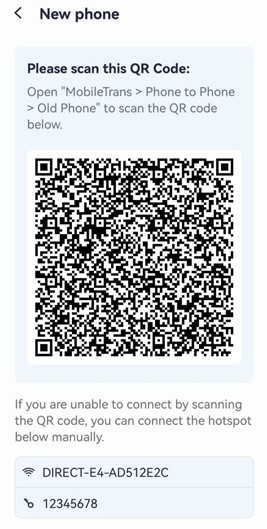
Passo 5: escolha a opção "Mensagens" na lista que contém todos os tipos de dados que deseja transferir do seu aparelho antigo para o novo iPhone 16 e pressione o botão "Enviar" localizado na parte inferior.

Etapa 6: Aguarde a finalização do processo de transmissão de dados. Depois do procedimento, você receberá uma notificação "Recebido com êxito" no seu dispositivo Android. Assim, é possível enviar mensagens de texto para um novo iPhone.

Método 2: Do iPhone para o iPhone: cópia de segurança do iCloud ou sincronização do iCloud.
Caso esteja movendo mensagens de um iPhone anterior para um novo iPhone 16, considere utilizar os serviços do iCloud para um procedimento simples e conveniente. Cada usuário do Apple ID recebe de forma automática 5 GB de espaço ilimitado no iCloud, que pode ser expandido adquirindo mais espaço. Você pode sincronizar suas informações com o iCloud ou salvá-las para recuperar seu novo iPhone posteriormente.
Seguem as instruções de como transferir iMessages para o novo iPhone a partir do seu antigo iPhone 16, através do backup ou sincronização com o iCloud:
Passo 1: Caso possua espaço suficiente em seu iCloud, faça o backup das suas mensagens no seu iPhone anterior. Acesse as "Configurações" no seu antigo iPhone e escolha a opção "iCloud".

Passo 2: Escolha a alternativa "Backup" e habilite a opção "Backup do iCloud". Selecione "Fazer backup imediatamente" para gerar ou atualizar um novo backup do iCloud. Ademais, verifique se a opção "Mensagens" está ativada na lista de backup.

Passo 3: Como opção, é possível sincronizar as mensagens do seu iPhone com o iCloud em aparelhos com iOS 11.4 ou mais recente. Acesse as "Configurações" e clique em "Mensagens". Selecione a opção "Mensagens no iCloud" e clique em "Sincronizar agora".

Passo 4: Em seguida, ao configurar o seu novo iPhone 16, escolha a opção "Restaurar do backup do iCloud". Insira as mesmas informações de acesso da sua conta do iCloud e escolha o último backup para restaurar.

Passo 5: Se você utilizou a mesma conta do iCloud para configurar o seu novo iPhone 16, as mensagens serão sincronizadas no novo aparelho, caso a sincronização tenha sido ativada no aparelho anterior.
Método 3: Conversão de iPhone para iTunes:
Se não houver espaço suficiente no seu iCloud, use o iTunes para mover mensagens do seu iPhone para o novo iPhone 16. Contudo, é necessário conectar o seu iPhone ao seu computador para fazer um backup no iTunes e posteriormente restaurá-lo para o iPhone 16. Apesar de ser um pouco complicado para a maioria dos usuários do iPhone enviar mensagens através do iTunes, é uma opção prática para quem possui um sistema Mac.
Descubra como é possível mover mensagens do seu iPhone antigo para o seu novo iPhone 16 através do iTunes:
Passo 1: Inicie ligando o seu antigo iPhone ao seu computador e inicie o aplicativo iTunes mais recente. Clique no ícone "iPhone" e escolha o seu antigo iPhone, associado ao número da versão.
Passo 2: Escolha a opção "Resumo" no menu localizado à esquerda. Na parte "Backups", verifique se "Este computador" está selecionado ao invés de "iCloud" e pressione o botão "Começar agora" para começar.

Passo 3: Aguarde o término do processo de backup. Depois, remova o seu iPhone antigo do computador e instale o novo iPhone 16. Se o novo iPhone 16 ainda não tiver sido configurado, será solicitado que você comece o procedimento de configuração. Selecione a alternativa "Restaurar deste backup" no iTunes para prosseguir.

Passo 4: Caso já tenha configurado seu iPhone 16, acesse a seção "Resumo" e pressione o botão "Restaurar". Escolha o backup atualizado na janela que se abre.

Método 4: Do Android ao iPhone: mudança para o iOS
Se estiver enviando mensagens do seu Android antigo para o seu novo iPhone 16, pode utilizar o aplicativo Move to iOS disponível na Google Play Store. Este aplicativo Android criado pela Apple contribui para acelerar o processo de envio de mensagens. A funcionalidade de transferência de dados é extremamente simples e intuitiva, permitindo a transferência de mensagens, imagens, vídeos, contatos, agendas e muito mais para qualquer aparelho iOS.
Para transferir suas mensagens do Android para o seu novo iPhone 16, use o aplicativo Move to iOS:
Passo 1: Primeiramente, faça o download e instale o aplicativo Move to iOS no seu dispositivo Android.
Passo 2: inicie o aplicativo, aceite os termos e autorize as permissões. Pressione o botão "Continuar" até que o aplicativo peça o código para sincronizar com o novo iPhone 16.

Passo 3: agora, conecte o seu novo iPhone 16. Ao configurar o iOS 18, escolha a alternativa "Configurar manualmente" quando for solicitado.
Passo 4: selecione a opção "Do Android" na lista e anote o código que foi fornecido para a conexão.

Passo 5: retorne ao aplicativo Mover para iOS no seu dispositivo Android e introduza o código do iPhone 16. Pressione o botão "Conectar" para se conectar à rede Wi-Fi do seu iPhone.
Passo 6: escolha "Mensagens" juntamente com outros tipos de dados que deseja enviar e pressione o botão "Continuar".
Passo 7: todas as suas mensagens que contenham outros tipos de dados serão movidas para o novo iPhone 16.
Conclusão
Depois de entender os diversos métodos para enviar mensagens para o seu novo iPhone 16, você pode escolher o mais adequado de acordo com suas necessidades particulares. Se você dá importância à praticidade e à compatibilidade entre plataformas, o MobileTrans é a escolha ideal.
O iCloud Backup ou Sync oferece soluções integradas para aqueles que já estão integrados ao ecossistema da Apple e possuem armazenamento iCloud suficiente. Apesar do iTunes possibilitar o download gratuito, ele é menos amigável e substitui os dados já existentes. O Move to iOS é ideal para enviar mensagens de um aparelho Android durante a configuração inicial do iPhone. Em última análise, a abordagem mais apropriada depende do seu dispositivo original, do grau de controle desejado e do seu conforto tecnológico.






